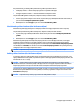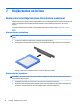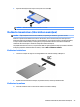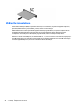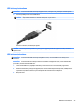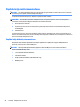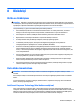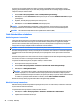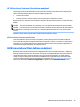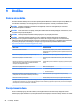User Guide - Windows 7
Ja pievienojat vai uzstādāt labāku cieto disku un vēlaties iestatīt RAID sējumu, līdzeklis SRT ir īslaicīgi
jāatspējo, jāiestata RAID sējums un pēc tam atkal jāiespējo līdzeklis SRT. Lai īslaicīgi atspējotu līdzekli SRT,
rīkojieties saskaņā ar tālāk norādīto:
1. Atlasiet Sākt > Visas programmas > Intel > Intel Rapid Storage Technology.
2. Noklikšķiniet uz saites Acceleration (Paātrinājums) un pēc tam uz saites Disable Acceleration (Atspējot
paātrinājumu).
3. Uzgaidiet, līdz tiek pabeigts paātrinājuma režīma process.
4. Noklikšķiniet uz saites Reset to Available (Atiestatīt pieejamo).
SVARĪGI! Ja maināt RAID režīmu, līdzeklis SRT ir īslaicīgi jāatspējo. Veiciet izmaiņas un pēc tam atkal
iespējojiet līdzekli SRT. Ja šis līdzeklis netiek īslaicīgi atspējots, nevar izveidot vai mainīt RAID sējumus.
PIEZĪME. HP neatbalsta līdzekļa SRT lietošanu paššifrēšanas diskiem (SED).
Cietā diska darbības uzlabošana
Disk Defragmenter izmantošana
Laika gaitā datora lietošanas procesā faili cietajā diskā fragmentējas. Diska fragmentēšanās nozīmē to, ka
dati diskā neatrodas blakus (nav secīgi) un cietā diska darbība, meklējot failus, ir apgrūtināta, tādējādi
palēninot datora darbību. Disku defragmentētājs savieno (vai ziski pārkārto) fragmentētos, cietajā diskā
esošos failus un mapes, tādējādi nodrošinot efektīvāku sistēmas darbību.
PIEZĪME. Ja datorā ir cietvielu disks, nav nepieciešams palaist disku defragmentētāju.
Kad disku defragmentētājs ir startēts, tas darbojas bez uzraudzības. Taču atkarībā no cietā diska ietilpības un
fragmentēto failu skaita disku defragmentētājam procesa pabeigšanai var būt nepieciešama vairāk nekā
stunda.
HP iesaka defragmentēt cieto disku vismaz reizi mēnesī. Iespējams iestatīt disku defragmentētāja palaišanu
reizi mēnesī, taču datoru var defragmentēt manuāli jebkurā laikā.
Lai palaistu rīku Disk Defragmenter, rīkojieties saskaņā ar tālāk norādīto:
1. Pievienojiet datoru maiņstrāvas avotam.
2. Atlasiet Sākt > Visas programmas > Piederumi > Sistēmas rīki > Disku defragmentētājs.
3. Noklikšķiniet uz Defragmentēt disku.
PIEZĪME. Lai uzlabotu datora drošību, operētājsistēmā Windows ir iekļauts lietotāja konta kontroles
līdzeklis. Iespējams, ka, veicot tādus uzdevumus kā programmatūras instalēšana, utilītprogrammu
palaišana vai Windows iestatījumu mainīšana, tiks prasīta jūsu atļauja vai parole. Skatiet utilītu Palīdzība
un atbalsts. Lai piekļūtu utilītai Palīdzība un atbalsts, atlasiet Sākt > Palīdzība un atbalsts.
Plašāku informāciju skatiet programmatūras Disku defragmentētājs palīdzībā.
Rīka Disk Cleanup izmantošana
Rīks Disk Cleanup sameklē cietajā diskā nevajadzīgos failus, kurus var droši izdzēst, lai atbrīvotu vietu diskā
un ļautu datoram darboties efektīvāk.
Lai palaistu Disk Cleanup, rīkojieties saskaņā ar tālāk norādīto:
1. Noklikšķiniet uz Sākt > Visas programmas > Piederumi > Sistēmas rīki > Diska tīrīšana.
2. Izpildiet ekrānā redzamās instrukcijas.
48 8. nodaļa. Diskdziņi